곧바로 추격하는 Kingston KC2500은 환상적인 키트이며 탁월한 성능, 스토리지 옵션 및 설치 용이성 덕분에 이제 Ditching의 권위있는 최고의 SSD 구매 가이드에서 최고의 M.2 NVMe SSD 선택이되었습니다.
그 이유는 아래에 자세히 설명되어 있습니다. 또한 저장 용량과 Kingston KC2500 NVMe SSD의 설치 방식에 대한 자세한 정보와 현재 사용 가능한 최적의 가격이 있습니다.

Kingston KC2500이 포장에서 나오는 방법. 검은 색 PCB는 클래스처럼 보입니다.
(이미지 출처: Future)
Kingston KC2500 M.2 NVMe SSD 검토: 가격 및 용량
Kingston KC2500 M.2 NVMe SSD는 지금 Newegg, Amazon, Scan, Walmart 및 더 많은 상점에서 구입할 수 있습니다.
이 드라이브는 250GB에서 시작하여 500GB, 1TB, 2TB까지의 4 가지 용량으로 제공됩니다.
Ditching 테스트 장치는 Kingston KC2500의 1TB 변형입니다.

Ditching 테스트 장비에 설치된 Kingston KC2500. 마더 보드는 ASRock B450M Pro 4입니다.
(이미지 출처: Future)
Kingston KC2500 M.2 NVMe SSD 검토: 설치
Kingston KC2500 M.2 NVMe SSD는 카드 뒷면이있는 플라스틱 케이스로 제공되며 카드 보드를 찢기 만하면 열 수 있습니다.
KC2500 중 하나는 다음 단계로 PC 케이스 또는 랩톱을 분리하고 열고 M.2 포트를 찾는 것입니다. 사용 된 ASRock B450M Pro 4 마더 보드에서 Ditching은 CPU 도크 아래 및 최상위 PCIe 포트 위에 있습니다.
설치하려면 KC2500을 M.2 포트에 슬롯으로 삽입 한 다음 작은 고정 나사로 마더 보드에 평평하게 고정하면됩니다. 이 나사 하지 않습니다 KC2500 패키지로 제공되지만 선택한 M.2 포트 패키지 마더 보드와 함께 배송됩니다.
경고를 받으려면 매우 작은 드라이버 헤드가 있어야 구매할 가능성이 있으므로 준비하십시오. 만약 너라면 하지마 작은 드라이버 세트가 있으면 칼 끝을 사용할 수 있지만 이상적이지 않습니다.
제자리에 끼워지면 PC 또는 노트북 케이스를 닫고 모든 것을 다시 연결 한 다음 시스템을 다시 켭니다.
마지막 단계는 드라이브를 초기화하는 것입니다. 이렇게하려면 Windows에있을 때까지 기다린 다음 검색 상자에서 디스크 관리를 검색합니다. 그런 다음 드라이브 메뉴에서 드라이브를 선택하고 클릭 한 다음 “디스크 초기화”를 선택하십시오.
모두 Ditching이 Kingston KC2500 M.2 NVMe SSD를 실행하는 데 10 분이 걸렸다 고 말했습니다.

Ditching 테스트 리그에 KC2500을 설치하는 데 몇 분이 걸렸습니다.
(이미지 출처: Future)
Kingston KC2500 M.2 NVMe SSD 검토: 성능
Kingston KC2500 M.2 NVMe SSD가 종이에 최대 3,500MB / s의 읽기 속도와 1,200MB / s의 최대 쓰기 속도를 제공하면서 Ditching은 대단히 드라이브를 벤치마킹하고 시스템으로 얻을 수있는 속도를 확인하게되어 기쁩니다.
Ditching 테스트 장비의 Windows 10 설치 드라이브는 Crucial MX300 SSD (M.2 NVMe가 아님)로 이론상 최대 읽기 속도가 530MB / s이고 쓰기 속도가 510MB / s로 훨씬 더 낮습니다. 이 새로운 드라이브와 게임 및 핵심 응용 프로그램을 실행하는 것은 확실히 매력적이었습니다.
그리고 아래 이미지에서 볼 수 있듯이 우리는 실망하지 않았습니다.
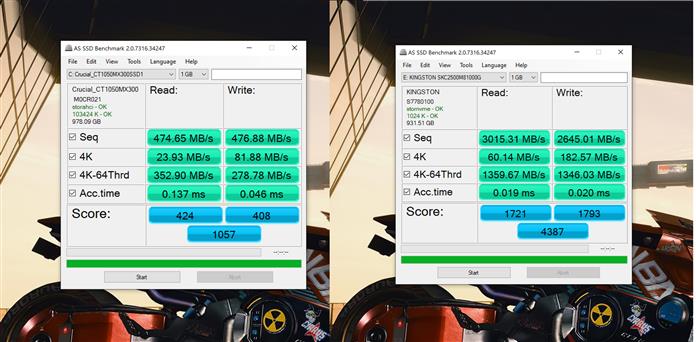
Crucial MX300 SSD의 벤치 마크 점수는 왼쪽에, Kingston KC2500 벤치 마크 점수는 오른쪽에 있습니다.
(이미지 출처: Future)
SSD 벤치 마크 도구 AS SSD Benchmark를 사용하여 Kingston KC2500이 제공 한 점수 수십배 전반적으로 Corsair 드라이브보다 우수.
순차적 읽기 및 쓰기 속도에서 Corsair MX300 SSD는 각각 474.65 MB / s 및 476.88 MB / s의 점수를 기록한 반면 Kingston KC2500은 3,015.31 MB / s 읽기 및 2,645.01 MB / s 쓰기를 기록했습니다. 예, 당신은 그 권리를 읽었습니다 – 우리는 6 배 빠른 속도로 이야기하고 있습니다.
이 우위는 랜덤 4K 읽기 / 쓰기 테스트를 통해 확장되었습니다. Kingston KC2500은 60.14MB / s 읽기 및 182.57MB 쓰기를 게시했으며 Corsair MX300의 읽기 및 쓰기 속도는 훨씬 낮은 23.93MB / s와 81.88MB / s입니다.
AS SSD Benchmark의 모든 테스트에서 Kingston KC2500은 쉽게 1 위를 차지했으며 전체 점수는 4,387 점으로 Corsair MX300의 점수 1,057 점을 절대적으로 낮게 평가했습니다.
Kingston KC2500은 매우 빠른 드라이브입니다!
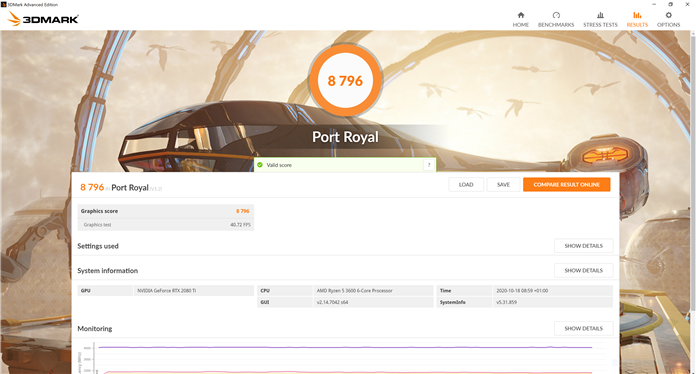
Ditching은 KC2500이 설치된 3D Mark의 Port Royal Ray Traced 그래픽 테스트를 실행했습니다.
(이미지 출처: Future)
Ditching은 주로 PC 게임용 테스트 장비를 사용하기 때문에 우리는이 뛰어난 성능이 3D 벤치 마크 및 게임에서 직접 어떤 것과 동일한 지 확인하기로 결정했습니다.
KC2500에 3DMark를 설치하고 Port Royal Ray Tracing 테스트를 실행했습니다. Ditching의 테스트 장비에는 위에서 언급 한 ASRock B450M Pro 4 마더 보드, 16GB Corsair Vengeance DDR4 2666 RAM, AMD Ryzen 5 3600 CPU 및 Nvidia Geforce RTX 2080 Ti GPU가 포함됩니다.
이러한 구성 요소는 Fractal Design Define Mini 케이스에 들어 있습니다.
당연히 테스트는 엄청나게 빠르게로드 된 다음 8,796 점의 점수와 40.75fps의 평균 프레임 속도를 기록했습니다.
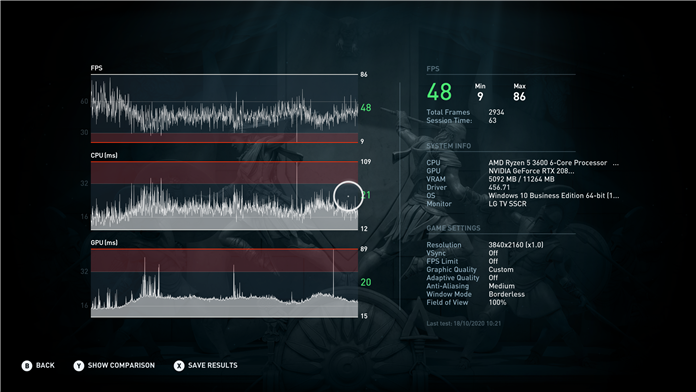
Assassin ‘s Creed: Odyssey 내부 벤치 마크 Ditching은 KC2500 테스트의 일부로 실행되었습니다.
(이미지 출처: Future)
게임 내 성능과 관련하여 우리는 KC2500에 Assassin ‘s Creed: Odyssey를 설치하기로 결정했습니다. 이는 긴로드와 게임 내 지터 / 지연된 팝인으로 유명하기 때문입니다.
4K 해상도와 전반적으로 높은 설정에서 우리는 게임이 Kingston KC2500에서 어떻게 실행되는지에 매우 감동했습니다. 로드 시간은 Corsair MX300보다 현저하게 빨랐으며 고대 그리스의 오픈 월드를 가로 지르는 동안 게임 내 로딩 문제가 발견되지 않았습니다.
게임 내 벤치 마크 도구는 해당 설정에서 평균 48fps를 반환하는 게임으로이 품질을 확인했습니다.
당연히 일부 AAA 게임과 일부 애플리케이션을 설치 한 후에도 여전히 1TB 볼륨의 60 % 이상이 남아 있습니다. 빠른 성능과이 용량에서 파일, 게임 및 프로그램을위한 충분한 공간.

전반적으로 Kingston KC2500은 뛰어난 성능을 제공하며 모든 고성능 PC 또는 노트북의 훌륭한 파트너가 될 것입니다.
(이미지 출처: Future)
Kingston KC2500 M.2 NVMe SSD 검토: 평결
전반적으로 우리는 Ditching에서 검토 한 Kingston KC2500 M.2 NVMe SSD에 매우 감동했습니다.
이 드라이브로 가능한 것의 절대 상한선은 아니지만 제공되는 속도는 엄청나게 높았으며 Corsair의 비 M.2 NVMe SSD를 보드 전체에 걸쳐 완전히 연기했습니다.
설치도 케이크 조각이었고 Kingston KC2500이 구축 된 검정색 PCB도 정말 마음에 듭니다. 절제되고 고급스러워 보입니다.
그리고 인게임 또는 인앱 성능은 벤치 마크가 말한 내용을 뒷받침했습니다. 이 드라이브에 OS를 고정하면 파리.
예, 지금 당장 이러한 용량에 더 저렴한 드라이브가 있지만 시스템에서 최고의 속도와 품질을 원한다면 KC2500이 고려할 첫 번째 NVMe SSD 범위 여야합니다.
